|
Possiamo cominciare
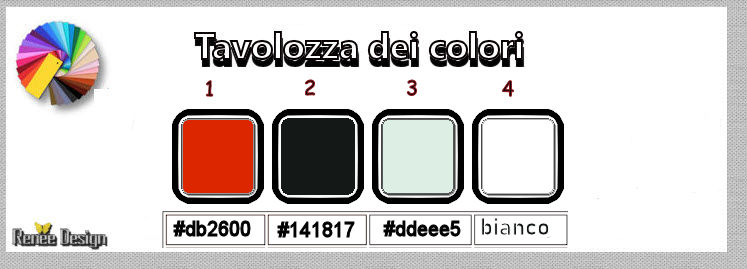
- Tavolozza
dei colori: imposta in primo piano il colore N.ro 4 e
come sfondo il colore N.ro 3
1. - Apri
l'immagine "fond_Bubbles" - Con un doppio clic nella
tavolozza dei livelli, trasformala in livello Raster 1
2.
Regola>Sfocatura>Sfocatura gaussiana a 60
3. Apri il
tube "Bubbles_Image 1"
-
Modifica>Copia - torna al tuo lavoro ed incolla come
nuovo livello
- Tavolozza
dei livelli - cambia la modalità di miscelatura di
questo livello in Sovrapponi- diminuisci l'opacità a
30
4. Effetti>Plugin><
I.C.NET Software >Filter Unlimited 2.0>Filter Factory
Gallery M>Loom a 15/255
5.
Effetti>Effetti bordo>Aumenta di più
6.
Livelli>Duplica
7.
Selezioni>Carica/salva selezione>Carica selezione da
disco - Cerca e carica la selezione "Bubbles"
8.
Selezioni>Innalza selezione a livello
9. Tavolozza
dei livelli - cambia la modalità di miscelatura di
questo livello in Luminanza
SELEZIONI>DESELEZIONA
TUTTO
10. Effetti>Plugin
o Unlimited>Graphic Plus>Vertical Mirror per default
(128-0)
11. Effetti>Plugin>Flaming
Pear>Flexify 2
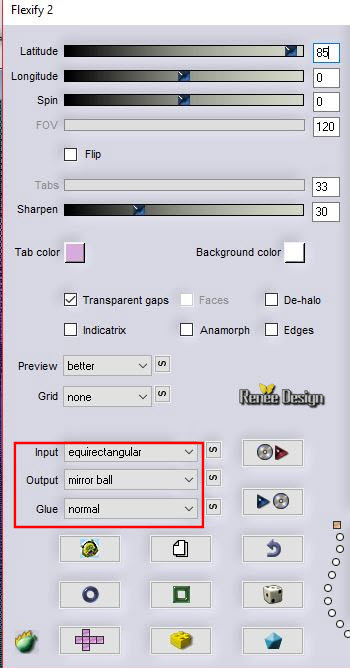
12.
Selezioni>Carica/salva selezione>Carica selezione da
disco - Cerca e carica la selezione "Bubbles_1"
CANCELLA

SELEZIONI>DESELEZIONEA
TUTTO
13.
Livelli>Duplica
.
Livelli>Unisci>Unisci giù
14.
Effetti>Effetti 3D>Sfalsa Ombra 12/0/36/2 in nero
15. Effetti>Plugin>Redfield>Craquelure
3D
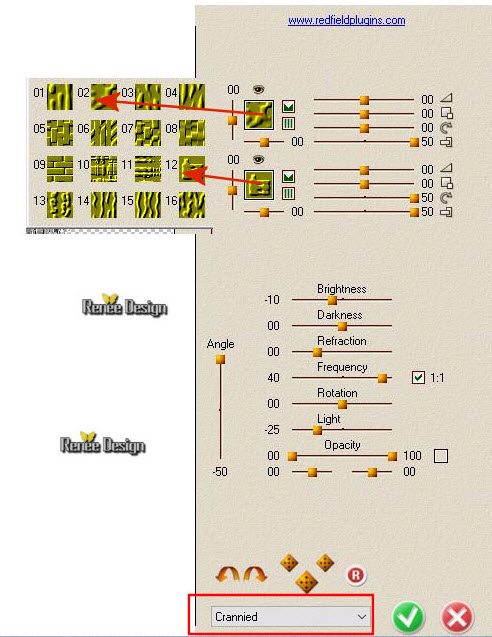
- Tavolozza
dei livelli - posizionati sul livello Copia di Raster 2
16.
Effetti>Effetti immagine>Motivo Unico
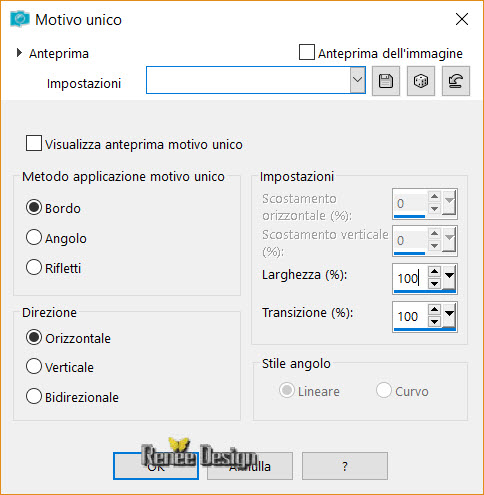
17.
Effetti>Effetti 3D>Sfalsa Ombra 1/1/85/2 in nero
18.
Selezioni>Carica/salva selezione>Carica selezione da
disco - Cerca e carica la selezione "Bubbles_2"
CANCELLA

SELEZIONA>DESELEZIONA
TUTTO
19. Effetti>Plugin>MuRa's
Meister>Perspective Tilling
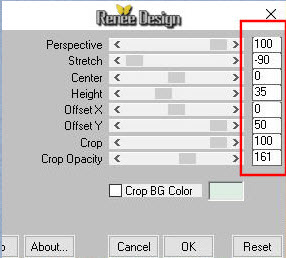
20. Tavolozza
dei livelli - riporta l'opacità di questo livello a 55
- Il tuo
lavoro, a questo punto, si presenta così:
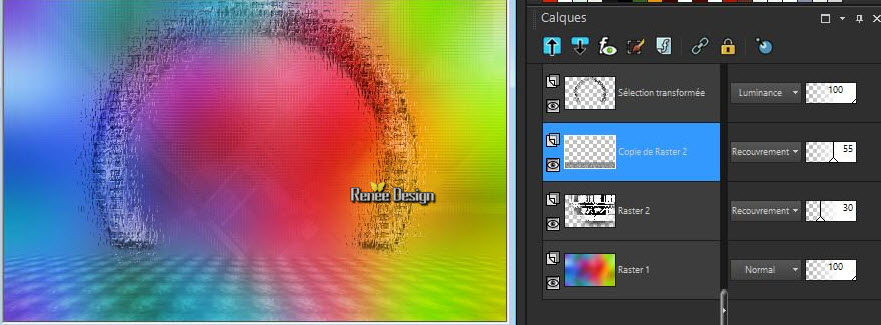
- Tavolozza
dei livelli - posizionati in alto
21. Apri il
tube "Bubbles_Image 2.pspimage"
-
Modifica>Copia - torna al tuo lavoro ed incolla come
nuovo livello
22.
Effetti>Effetti immagine>Scostamento O = -386 e V = 168
Trasparente
23.
Livelli>Duplica
24.
Effetti>Effetti immagine>Scostamento O = 0 e V = -285
Trasparente
25.
Livelli>Unisci>Unisci giù
26. Apri il
tube "bubbles_Ronds"
-
Modifica>Copia - torna al tuo lavoro ed incolla come
nuovo livello e posiziona i due cerchietti sui riquadri
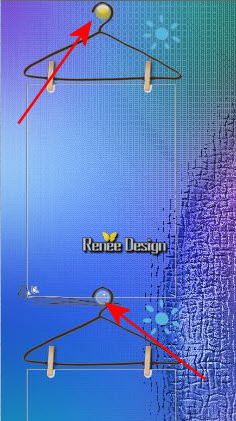
-
Livelli>Unisci>Unisci giù - 2 volte
27. Attiva lo
strumento
 ,
così configurata: ,
così configurata:

e seleziona il
rettangolo del primo riquadro:
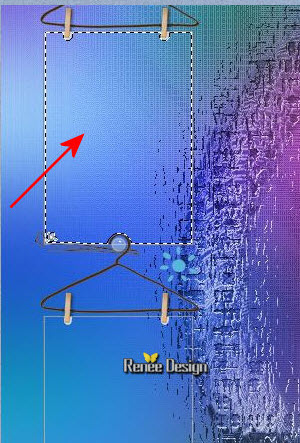
- Tavolozza
dei livelli - posizionati sul livello Raster 1
28.
Selezioni>Innalza selezione a livello
- Livelli -
Posiziona sotto al livello Raster 3:
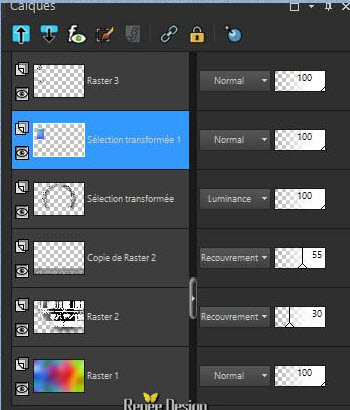
29. Effetti>Plugin
o Unlimited>Graphic plus>Vertical Blinds
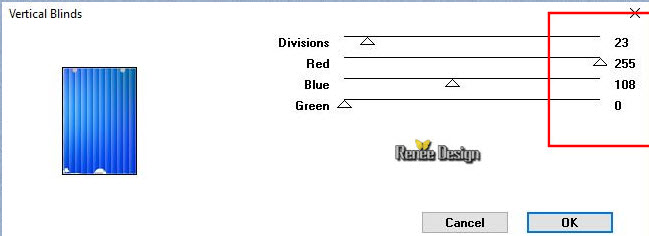
30. Tavolozza
dei livelli - cambia la modalità di miscelatura di
questo livello in Luce diffusa
SELEZIONI>DESELEZIONA
TUTTO
- Tavolozza
dei livelli - Posizionati sul livello superiore (quello
dei riquadri)
31. Attiva lo
strumento Bacchetta magica - stessi parametri - e
seleziona il secondo riquadro
32. Apri il
tube "Bubbles_Image 3.pspimage"
-
Modifica>Copia - torna al tuo lavoro ed incolla nella
selezione
SELEZIONI>DESELEZIONA
TUTTO
33.
Effetti>Effetti 3D>Sfalsa Ombra 1/1/60/1 in nero
- Tavolozza
dei livelli - rimani posizionato in alto
34. Effetti>Plugin>Flaming
Pear>Flood>Preset "bubbles_rFlood.q8r"
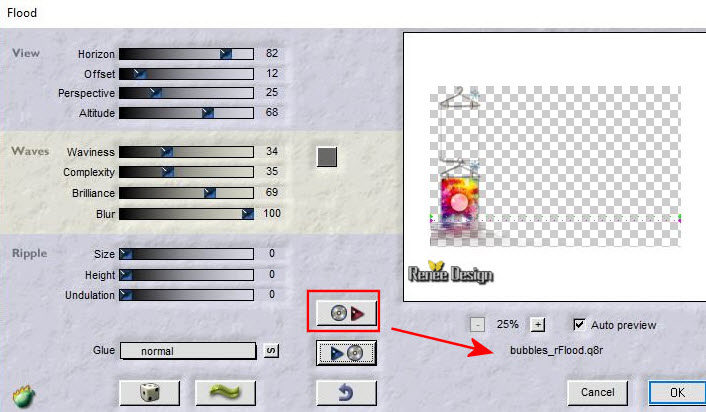
35. Apri il
tube "Renee_TUBES_bubbles.pspimage
Immagine>Ridimensiona a 76%
-
Modifica>Copia - torna al tuo lavoro ed incolla come
nuovo livello
36.
Effetti>Effetti immagine>Scostamento O = -60 e V = -35
Trasparente
37. Tavolozza
dei livelli - cambia la modalità di miscelatura di
questo livello in Sovrapponi
38. Effetti>Plugin>Flaming
Pear>Flood - stessi parametri
39.
Livelli>Duplica
40. Tavolozza
dei livelli - cambia la modalità di miscelatura di
questo livello in Luce diffusa - diminuisci l'opacità a
63
41. Apri il
tube "Bubbles_Image 4.pspimage"
-
Modifica>Copia - torna al tuo lavoro ed incolla come
nuovo livello
- Posiziona
correttamente
42. Apri il
tube "Bubbles_Image 5.pspimage"
-
Modifica>Copia - torna al tuo lavoro ed incolla come
nuovo livello
43.
Oggetti>Allinea a destra (lascia la modalità in
Sovrapponi)
44.
Livelli>Nuovo livello raster
45.
Selezioni>Carica/salva selezione>Carica selezione da
disco - Cerca e carica la selezione "Bubbles_3"
46. Attiva lo
strumento
 e riempi la selezione con il bianco (6 o 7 clics)
e riempi la selezione con il bianco (6 o 7 clics)
SELEZIONI>DESELEZIONA
TUTTO
47.
Livelli>Duplica
-
Livelli>Unisci>Unisci giù
48. Attiva lo
strumento Selezione>Selezione personalizzata

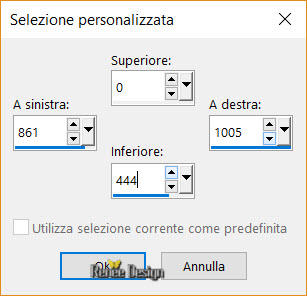
49. Effetti>Plugin
o Unlimited>Graphic Plus>Colorize
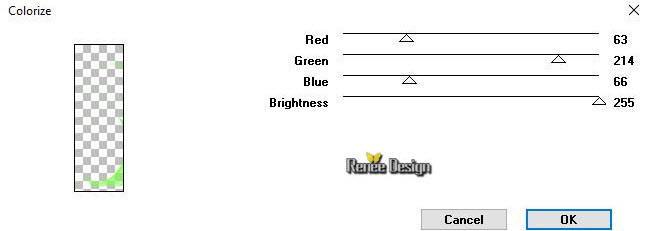
SELEZIONI>DESELEZIONA TUTTO
50.
Livelli>Unisci>Unisci visibile
51. Effetti>Plugin>Almathera>A
halo
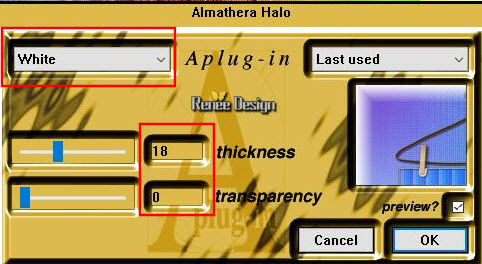
52.
Immagine>Aggiungi bordatura - 2 pixels - colore No. 3
53.
Immagine>Aggiungi bordatura - 1 pixel - colore No 2
54.
Livelli>Nuovo livello raster
55. Attiva lo
strumento Riempimento
 e
riempi il livello con il bianco e
riempi il livello con il bianco
56. Apri la
maschera "Masque_Bubbles.jpg" ed iconizzala
. Torna al tuo lavoro
. Livelli>Nuovo livello maschera>da immagine
. Scorrendo il menù della finestra che si apre, cerca e
carica la maschera appena aperta
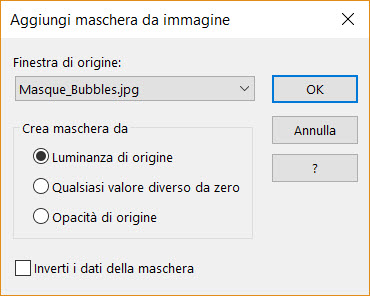
- Livelli>Unisci>Unisci gruppo
57.
Effetti>Effetti di distorsione>Onda
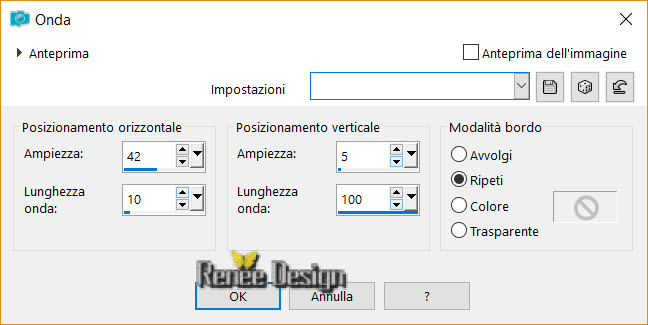
58. Tavolozza
dei livelli - cambia la modalità di miscelatura di
questo livello in Filtra
59.
Livelli>Duplica
60.
Livelli>Unisci>Unisci giù
61. Effetti>Plugin>MuRa's
Meister>Perspective Tilling
(clic
su reset per riportare i parametri per default e quindi
inserisci i tuoi)
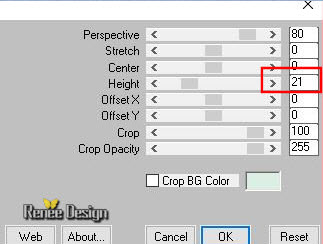
62,
Immagine>Aggiungi bordatura - 50 pixels in bianco
63.
Immagine>Aggiungi bordatura - 1 pixel - colore No 1
64.
Immagine>Aggiungi bordatura - 10 pixels in bianco
65. Apri il
tube "Bubbles_Image 6.pspimage"
-
Modifica>Copia - torna al tuo lavoro ed incolla come
nuovo livello
- Posiziona in
alto a destra
66. Apri il
tube "Renee_TUBES_bubbles_lampes.pspimage"
-
Modifica>Copia - torna al tuo lavoro ed incolla come
nuovo livello
- Posiziona
67. Apri il
tube del titolo
-
Modifica>Copia - torna al tuo lavoro ed incolla come
nuovo livello
68.
Livelli>Unisci>Unisci visibile
69.
Immagine>Ridimensiona a 999 pixels
Il
tutorial è terminato
Spero abbiate gradito eseguirlo
Grazie
Renée
Scritto il 16 Maggio 2018
pubblicato
nel 2018
*
Ogni somiglianza con una lezione esistente è una pura
coincidenza
*
Non dimenticate di ringraziare i tubeurs e le
traduttrici che lavorano con e per noi.
Grazie
|